Xallinta 100% Isticmaalka Disk-ga gudaha Windows 10
Waxaan dhawaan wax ka qoray t roubleshooting Windows 10 arrimaha qaboojinta(roubleshooting Windows 10 freezing issues) iyo qoraalkan waxaan kaga hadli doonaa cilad-saarka arrin kale oo caadi ah, taas oo ah isticmaalka diskka oo muujinaya 100% mar kasta. Waxaan ogaaday in xaaladdan ay si gaar ah uga run tahay laptop-yada.
Caadi ahaan, isticmaalka saxanku wuxuu kor ugu kici doonaa ama ku dhawaadaa 100% dhowr ilbiriqsi ama xitaa dhowr daqiiqadood, laakiin markaa waa inuu dejiyaa wax macquul ah (badanaa ka hooseeya 10%). Haddii aad si joogto ah u aragto isticmaalka diskka oo aad u sarreeya, waxay la macno tahay inay jiraan wax kale oo socda oo aan sax ahayn.

Kahor intaanan galin, hubi inaad hubiso kanaalkayaga YouTube -ka sidoo kale halkaas oo aan ka samaynay muuqaal gaaban(short video) oo ku dul socda qaar ka mid ah walxaha aan hoos kaga hadalno oo ku tusayo tillaabooyinka ku jira PC Windows .
Hubi Isticmaalka Disk-ga Windows 10
Si aad u bilowdo, waxaad hubin kartaa isticmaalka diskkaaga adoo furaya Maareeyaha Hawsha(Task Manager) gudaha Windows 10 . Midig ayaad ku dhufan kartaa badhanka Start oo aad dooran kartaa Task Manager ama waxaad riixi kartaa CTRL + SHIFT + ESC . Haddii aad aragto liis yar oo apps ah, dhagsii faahfaahin dheeraad ah(More details) xagga hoose.
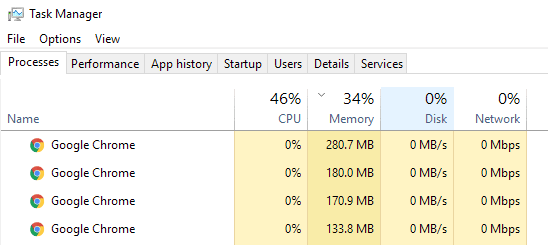
Bogga ugu muhiimsan ee habka , waxaad arki doontaa dulmar degdeg ah oo ku saabsan isticmaalka (Processes)CPU , Memory , Disk iyo Network . Aniga ahaan, haddii aan wax ku samaynayo kombiyuutarka mooyaane, isticmaalka diskku caadi ahaan waa sax agagaarka 0. Xaalad xun, waxaad arki doontaa wax sida hoos ku qoran oo isticmaalka diskku 100% ama aad ugu dhow yahay.
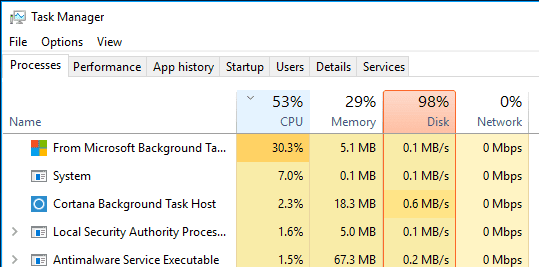
Xaaladaha qaarkood, waxaa laga yaabaa inaad aragto hal hab oo kaliya oo keenaya isticmaalka diskka sare, laakiin xaaladaha kale, habka sababay kor u kaca ayaa laga yaabaa inuu isbedelo.
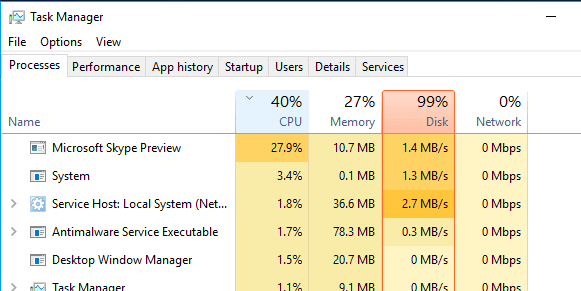
Haddaba aan ka hadalno sidii aan u go’aamin lahayn waxa keenaya arrinta, ka dibna aan la imaan karno xal. Xaaladaha qaarkood, xalku waa sahlan yahay, qaarna, way ka sii dhib yar tahay. Kahor intaanan galin kuwaas, waa kuwan waxa aadan sameynin.
Ha isku dayin xalalkan
Shabakadda dhexdeeda, waxa aan kala kulmay xalal badan oo aan aniga si fiican ii xalin waayo waxa ay hadhow keeni karaan dhibaatooyin badan. Isku day inaad iska ilaaliso inaad sameyso wax kasta oo hoos ku qoran:
- Deminta adeegga BITS(Disabling the BITS service) - Waxay u baahan tahay Windows si kombuyutarkaaga loo cusboonaysiiyo kamana caawin doonto in la joojiyo.
- Deminta Raadinta Windows ama Superfetch(Disabling Windows Search or Superfetch) - Mar labaad(Again) kuwani waa adeegyada aasaasiga ah ee Windows waana inaadan joojin iyaga.
- Beddelidda Faylka Bogga(Modifying Page File) - Waa inaad ka tagtaa si ay Windows u maamusho faylka bogga. Ha(Don) isku dayin qiimaha gaarka ah.
- Deminta Difaaca Windows(Disabling Windows Defender) - Marka laga reebo Habka 6(Method 6) , ha joojin Difaaca(Defender) .
Habka 1(Method 1) - U cusboonaysii Firmware (– Upgrade Firmware)SSDs
Haddii aad haysato SSD ku rakiban mashiinkaaga oo aad haysato dhibaatada isticmaalka diskka, waxay u badan tahay inay dhibaato ku tahay firmware-ka. SSD(SSDs) -yadu waa dheereya mooyaane haddii aanad haysan barnaamij soo gelaya saxanka mar walba, runtii waa in aanay waligeed joogin 100% wax ka badan dhawr ilbiriqsi.

Halkan waxaa ah dhowr xiriiriye oo ku saabsan cusboonaysiinta firmware-ka SSD ee qaar ka mid ah noocyada waaweyn: Muhiimka(Crucial) ah , Samsung , Kingston , Intel , OWC .
Habka 2 - Samee Boot Nadiif ah
Haddii aanad waligaa samayn kabo nadiif ah, hadda waa waqtigii wax lagu baran lahaa. Kabaha nadiifka ah ayaa asal ahaan ka soo qaada Windows oo wata darawalada ugu yar iyo barnaamijyada bilowga. Kabaha nadiifka ah ayaa kaa caawin doona inaad go'aamiso in arrinta ay sababtay Windows lafteeda ama barnaamijka qolo saddexaad oo lagu rakibay Windows .

Microsoft waxay leedahay maqaal aad u fiican oo ku saabsan sida loo sameeyo boot nadiif ah(how to perform a clean boot) . Waxaan ku talinayaa in la isku dayo sababtoo ah inta badan waxay hagaajisaa arrimo kale oo badan. Waqti bay qaadanaysaa, laakiin gabi ahaanba waa u qalantaa dadaalka. Kaliya(Just) u dhig dhawr saacadood sabtida iyo axada si aad u dhammaysato.
Haddii aad ogaato in wax walba ay si fiican ugu xiran yihiin boot nadiif ah, ka dibna si tartiib ah u suurtageli barnaamij kasta oo bilaw ah mid mid ilaa aad go'aamiso barnaamijka keenaya hoos u dhaca. Ka dib waad ka saari kartaa ama dami kartaa Bilawga, had iyo jeer ku bilow adiga oo curyaamiya barnaamij kasta oo ka-hortagga fayraska/ka-hortagga malware-ka ee dhinac saddexaad maadaama barnaamijyadaas ay u janjeeraan inay galaan diskka mar kasta.
Goobaha internetka, waxaan maqlay dad badan oo ka cabanaya in Skype ay tahay sababta keentay isticmaalka diskka. Markaa isku day inaad furto Skype oo arag haddii taasi shaqaynayso.
Habka 3 - Kor u Qaadista Xusuusta (RAM)
Wax kale oo aad rabto inaad hubiso waa inaad aragto inta RAM ah(RAM) ee aad ku rakibtay mashiinkaaga. Tan iyo markii Windows 10 ay ku shaqeyn karto qalabkii hore, waxaan arkay dad badan oo ku rakibaya mashiinnada hore iyo laptops. Tani way fiican tahay, laakiin waxaad u baahan tahay inaad hubiso in mashiinku leeyahay qadar hufan oo RAM ah(RAM) , taasoo la micno ah wax aan ka yarayn 4 GB.
Waxa kale oo aad furi kartaa Task Manager oo guji Performance ka dibna dhagsii Memory .

Sida aad arki karto, waxaan haystaa 16 GB oo xusuusta ah waxaana la isticmaalayaa ilaa 6 GB. Tani waxay ka dhigan tahay haddii aad haysato 4 GB oo RAM ah kombiyuutarkaaga, dhammaan xusuusta ayaa daali doonta. Wax kasta oo aan ku habboonayn karin xusuusta waxaa lagu dhejiyaa Hard Disk-ga. Markaa asal ahaan Windows waxay u isticmaali doontaa Hard Disk-gaaga sidii qalab xasuuseed ku meel gaar ah.
Haddii aad hayso xog badan oo ay tahay in lagu qoro saxanka, waxay keenaysaa in isticmaalka diskkaagu kor u kaco oo kombayutarkaagu uu hoos u dhaco. Haddii aad dareento in xariiqda garaafkan uu ku dhow yahay xagga sare, markaa waxay la macno tahay inaad u baahan tahay inaad kor u qaaddo RAM -ka kombiyuutarka.
Habka 4 (Method 4) -Isticmaal Qorshaha Korontada Waxqabadka Sare(– Use High Performance Power Plan)
Kumbuyuutarrada qaarkood, darawallada adagi waa kuwo caqli badan waxayna isku dayi doonaan inay hoos u dhigaan ama beddelaan RPM si ay u badbaadiyaan awoodda. Mid ka mid ah tusaale ahaan waa cagaarka/buluugga Western Digital hard drives. Waxay u egtahay muuqaal weyn, laakiin uma maleynayo inay runtii si fiican u shaqeyso oo dhan.
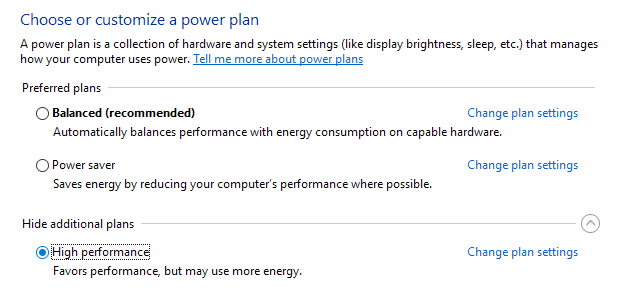
Si aad uga fogaato dhibaatadan, u gudub Power Options oo dooro qorshaha korantada Waxqabadka Sare . (High Performance)Intaa waxaa dheer, dhagsii Beddel goobaha qorshaha(Change plan settings) ka dibna balaadhi Demi Hard Disk-ga kadib(Turn off hard disk after) oo dhig daqiiqadaha 0 .
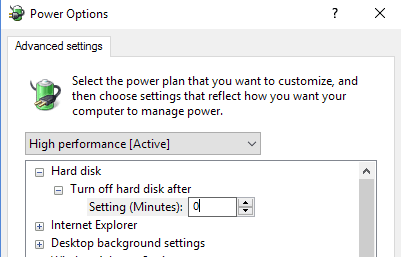
Tani waxay xaqiijin doontaa in Hard Disk-gu aanu damin ama aanu gelin awoodda hoose, taas oo keeni karta dhibaatada isticmaalka diskka.
Habka 5 – Dami Habka MSI
Xalkan ayaa ah mid mugdi badan oo laga yaabo inuusan caawin doonin dadka intooda badan, laakiin waxaa mudan in la xuso sababtoo ah Microsoft ayaa si gaar ah u sheegtay in tani ay tahay arrin ku jirta Windows 10 . Asal ahaan, waxay leedahay wax la sameeyo AHCI , taas oo ah jargon farsamo oo aadan u baahnayn inaad ogaato.
Marka aad qabto arrintan, Isticmaalka Disk(Disk Usage) -gu wuxuu muujinayaa 100%, laakiin marka aad kala soocdo tiirka, ma jiro barnaamij gaar ah ama nidaam muujinaya isticmaalka diskka sare. Waxaad akhrin kartaa maqaalka Microsoft KB halkan(Microsoft KB article here) oo isku day hagaajinta.
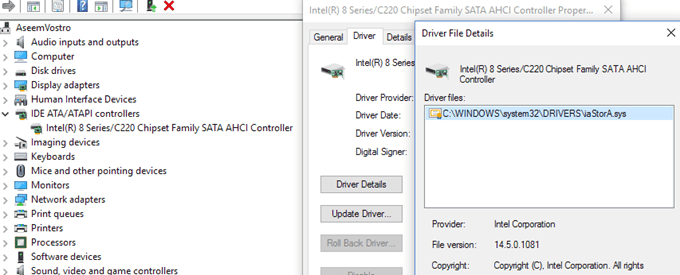
Habka 6 (Method 6) – Dami Daafaca Daaqadaha(– Disable Windows Defender) ee 3aad AV(Party AV)
Sida caadiga ah, Difaaca Windows(Windows Defender) waa inuu curyaamiyaa laftiisa haddii aad ku rakibtay nidaamkaaga anti-virus qolo saddexaad. Si kastaba ha noqotee, xaaladaha qaarkood, tani ma dhacdo oo laba barnaamij oo ka-hortagga fayraska isku mar waxay sababi kartaa isticmaalka diskka xad-dhaafka ah iyo farabadan dhibaatooyin kale.
Si aad u hubiso in Windows Defender uu naafo yahay iyo in kale, dhagsii Start , ka dibna Settings , Update & Security ka dibna Windows Defender . Hubi in ilaalinta-waqtiga dhabta ah(Real-Time protection) iyo ilaalinta ku salaysan daruuraha( Cloud-based Protection) ay dameen(Off) .

Mar labaad, waa inaad tan samayso oo keliya haddii aad ku rakibtay nidaamkaaga fayraska dhinac saddexaad.
Habka 7(Method 7) - Dami Ogeysiinta Windows
Xalkan ayaa si weyn loogu qaybiyey internetka(Internet) , laakiin ma hubo in uu run ahaantii shaqaynayo iyo in kale. Waxaan aaminsanahay inay u sameyso noocyo gaar ah oo Windows 10 ah . Si kastaba ha ahaatee, runtii dhib ma leh in la joojiyo, markaa waa sababta aan u sheegi doono.
Asal ahaan, waxaad joojisaa ogaysiisyada Windows ee dheeraadka ah kuwaas oo asal ahaan ah xayeysiis. Tag Settings , ka dibna dhagsii System , ka dibna Ogeysiinta iyo Ficilada( Notifications and Actions) . Si fudud u dami Hel talooyin, tabaha, iyo soo jeedinta markaad isticmaaleyso Windows(Get tips, tricks, and suggestions as you use Windows) .
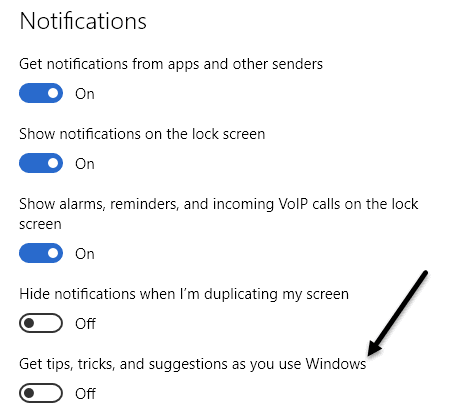
Waxaa xusid mudan in dhammaan ogeysiisyadaada caadiga ah ay si fiican u shaqeyn doonaan, kaliya kama arki doontid kuwa aan faa'iido lahayn ee Microsoft .
Habka 8- (Method 8) Ka hubi Hard Disk(– Check Hard Disk) -ga khaladaadka
Haddii wax kor ku xusan uusan shaqeynin, markaa waxaad dhab ahaantii dhibaato kala kulmi kartaa darawalkaaga adag. Waxaa jira dhowr siyaabood oo lagu hubin karo caafimaadka Hard Drive-kaaga, oo aan horay wax uga qoray.
Hubi diskka iyo faylalka nidaamka
Ka hubi Hard Drive khaladaadka(Check Hard Drive for Errors)
Marar badan, hagaajinta khaladaadka darawalka ayaa xalliyey dhibaatada. Xaalado kale, bedelida wadista waxay ahayd lama huraan.
Waxaan rajeyneynaa, in mid ka mid ah xalalka kor ku xusan uu kuu shaqeyn doono. Mid ka mid ah ikhtiyaarka ugu dambeeya waa in la sameeyo rakibo nadiif ah Windows 10(perform a clean install of Windows 10) , kaas oo hagaajin doona dhibaatada qof kasta oo ku dhaca malware-ka lagu rakibay nidaamkooda oo laga yaabo inuusan garanayn. Haddii aad wax su'aalo ah qabtid, xor u noqo inaad faallo ka bixiso. Ku raaxayso!
Related posts
Hagaaji 100% Isticmaalka Disk-ga ee Maamulaha Hawsha gudaha Windows 10
Sida loo hagaajiyo isticmaalka 100% Disk ee Windows 10
Hagaaji Isticmaalka Is-waafajinta Telemetry ee Microsoft ee Isticmaalka Disk-sare ee Windows 10
Hagaaji Isticmaalka Disk-ga Sare ee WSAPPX gudaha Windows 10
Ku hagaaji WaasMedicSVC.exe Isticmaalka Disk-ga Sare ee Windows 10
10ka Siyadood ee lagu Xorayn karo Hard Disk-ga Windows 10
Qaybta diiwaanka faylka waa qalad Disk aan la akhriyi karin gudaha Windows 10
Hubi diskka iyo faylalka nidaamka gudaha Windows 8/10
Xinorbis waa Hard Disk-ga bilaashka ah, Folderka iyo Falanqeeyaha Kaydinta ee Windows 10
Sida loo arko Cabbirrada Barnaamijka iyo App-ka gudaha Windows 10
Daar ama dami wax ku qorista Disk-ga gudaha Windows 10
Galka Heerkulka buuxa wuxuu kiciyaa qaladka Space Space Windows 10
Deji waqtiga Hard Disk-ga adiga oo isticmaalaya khadka taliska PowerCFG gudaha Windows 10
Daar ama dami Kootada Disk-ga gudaha Windows 10
Ku dar ama ka saar tabka Hardware gudaha Drive Properties gudaha Windows 10
U beddelo MBR una beddel GPT Disk-ga iyada oo aan xogtu lumin gudaha Windows 10
3 Siyaabood oo lagu hubiyo in Disk-gu uu isticmaalo qaybta MBR ama GPT gudaha Windows 10
Qaabdhismeedka Ururka Aaladda Isticmaalka Sare ee CPU gudaha Windows 10?
Sida loo isticmaalo Check Disk (chkdsk) si loo tijaabiyo loona hagaajiyo khaladaadka darawalada adag ee Windows 10 -
Hagaaji qaladka Disk-ka ee Steam Corrupt Windows 10
